Sådan ændres Spotify Playlist Cover Art: 4 bedste metoder
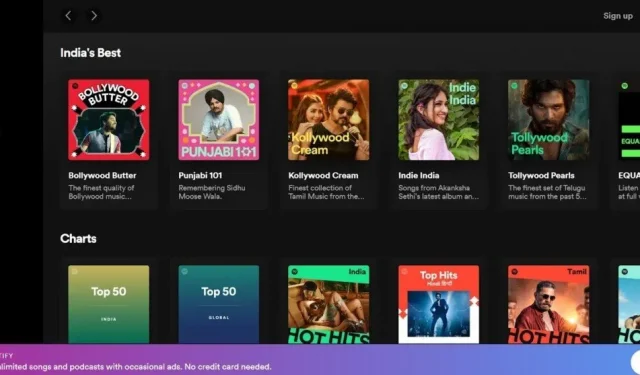
Spotify er en af de bedste musikstreamingplatforme i verden. Grunden til, at folk elsker det, er på grund af evnen til at tilpasse dit musikbibliotek.
Når du opretter en Spotify-afspilningsliste, genereres albumgrafikken automatisk baseret på de sange, der er føjet til afspilningslisten.
Vidste du, at du kan ændre Spotify-playlistens coverbillede på din Android-telefon, iPhone, Windows, Mac eller Google Chrome i nogle få nemme trin? Tilføjelse af en coverart vil tilføje personlighed til din afspilningsliste .
Leder du efter det samme? Du er på den rigtige side. Husk, før du ændrer afspilningslisten; du skal konvertere filen til JPG-format.
Og filen skal være mindst 300*300 pixels. Desuden er den maksimale filstørrelse 4 MB. Vi har givet metoder og trin til at ændre Spotify-afspilningslistens coverbillede.
Metoder til at ændre Spotify-forsidebillede på forskellige platforme
- Skift Spotify Playlist Cover Image på Android-telefon
- Skift Spotify Playlist Cover Image på iPhone
- Skift forsidebilledet af en Spotify-afspilningsliste på Windows eller Mac
- Skift Spotify Playlist Cover Image i Google Chrome
1. Skift Spotify Playlist Cover Image på Android-telefon
Spotify har mulighed for at ændre coverbilleder for alle platforme i december 2020. Men husk, du kan kun ændre den playliste, du har oprettet.
Du kan ikke ændre coverbilledet på en andens afspilningsliste. Følg nedenstående trin for at ændre coverbilledet på Android-telefonen.
- Åbn Spotify-mobilappen.
- Vælg din afspilningsliste i sektionen Biblioteker.
- Tre prikker vil være tilgængelige under playlistens navn. Klik på den.
- Klik på Rediger afspilningsliste på listen over muligheder.
- Klik på det aktuelle forsidebillede.
- Du kan ændre billedet ved at tage et billede eller vælge et billede fra galleriet.
- Når du har valgt et billede, skal du klikke på “Gem”.
Dette ændrer Spotify-playlistens coverbillede på din Android-telefon.
2. Skift Spotify Playlist Cover Image på iPhone
Følg trinene nedenfor for at ændre Spotify-afspilningslistens coverbillede på iPhone.
- Åbn Spotify-appen på din iPhone.
- Vælg din afspilningsliste i sektionen Biblioteker.
- Under afspilningslistens navn skal du klikke på ikonet med tre prikker. Klik på den.
- Klik på Rediger afspilningsliste på listen over muligheder.
- Klik på det aktuelle forsidebillede.
- Du kan enten tage et billede eller vælge et billede fra galleriet.
- Når du har valgt et billede, skal du klikke på Gem.
Dette ændrer Spotify-playlistens coverbillede på din Android-telefon.
3. Skift Spotify Playlist Cover Image på Windows eller Mac
Følg nedenstående trin for at ændre Spotify-afspilningslistens coverbillede på Windows eller Mac.
- Åbn Spotify-skrivebordsappen på dit Windows-skrivebord.
- Klik på “Dit bibliotek” og vælg en afspilningsliste.
- Tre prikker vil være tilgængelige under playlistens navn. Klik på den.
- Klik på Skift detaljer på listen over muligheder.
- Klik på det aktuelle forsidebillede.
- Vælg et billede fra dit skrivebord.
- Når du har valgt, skal du klikke på “Åbn”.
- Klik på Gem.
Hvis du bruger en Mac, skal du følge de samme trin som ovenfor.
4. Skift Spotify Playlist Cover Image i Google Chrome
Følg nedenstående trin for at ændre Spotify-afspilningslistens coverbillede i Google Chrome.
- Åbn det officielle Spotify-websted.
- Log ind med din konto.
- Klik på “Dit bibliotek” og vælg en afspilningsliste.
- Tre prikker vil være tilgængelige under playlistens navn. Klik på den.
- Klik på Skift detaljer på listen over muligheder.
- Klik på det aktuelle forsidebillede.
- Vælg et billede fra dit skrivebord.
- Når du har valgt, skal du klikke på “Åbn”.
- Klik på Gem.
Trin til fjernelse af tilpasset afspilningslistekunst på Spotify
Er du træt af dette brugerdefinerede Spotify-playliste-forsidebillede i Spotify-appen? Du kan nemt fjerne et brugerdefineret afspilningsliste-forsidebillede, og trinene er de samme som ovenfor.
Men muligheden for at slette det aktuelle billede er muligvis ikke tilgængelig, hvis du følger trinene med en iPhone.
Hvorimod dette ikke er tilfældet, når du udfører dette fra en computer. Følg nedenstående trin for at fjerne et brugerdefineret afspilningsliste-forsidebillede i Spotify.
- Åbn Spotify-appen på din computer eller log ind med en browser.
- Klik på “Dit bibliotek” for at se afspilningslister.
- Klik på en afspilningsliste med et brugerdefineret coverbillede.
- Tre prikker vil være tilgængelige under playlistens navn. Klik på den.
- Klik på Skift detaljer på listen over muligheder.
- Hold musen over et brugerdefineret afspilningsliste-forsidebillede.
- Klik på ikonet med tre prikker.
- Klik på Fjern billede.
- Klik på Gem.
Konklusion
Jeg håber, at metoderne ovenfor har givet dig en idé om, hvordan du ændrer coverbilledet på en Spotify-playliste.
Sidder du stadig fast i det kedelige forsidebillede? Gå videre og skift din afspilningslistes coverbillede for at give den et flot udseende.
FAQ
Kan du ændre Spotify-afspilningslistebilledet på din telefon?
Ja, du kan ændre Spotify-afspilningslistebilledet på din telefon. Han har to muligheder. Du kan tage et billede eller vælge et billede fra galleriet. Følg metode 1 fra denne artikel, hvis du bruger en Android-telefon eller metode 2, hvis du bruger en iPhone.
Hvorfor kan jeg ikke ændre min Spotify Picture Mobile?
Nogle gange vil Spotify ikke lade dig ændre et billede, hvis du krænker et varemærke, personligt billede eller ophavsret. Billedet skal også være i JPG-format. Den mindste billedstørrelse er 300*300 pixels, den maksimale størrelse er 4 GB.
Hvordan kan jeg redigere en afspilningsliste på min mobiltelefon?
Du skal åbne Spotify-appen og vælge din afspilningsliste. Klik på de tre prikker i øverste højre hjørne, og klik på “Rediger afspilningsliste”. Til højre for sangen skal du trykke og holde tre linjer nede, så du kan flytte dem op eller ned, som du vælger.
Hvordan føjer jeg coverbilleder til min Spotify-afspilningsliste på min iPhone?
Tilføjelse af et coverbillede er det samme som at ændre coverbilledet i en Spotify-afspilningsliste. Følg metode 2 i denne artikel for at tilføje coverart til din Spotify-playliste.



Skriv et svar